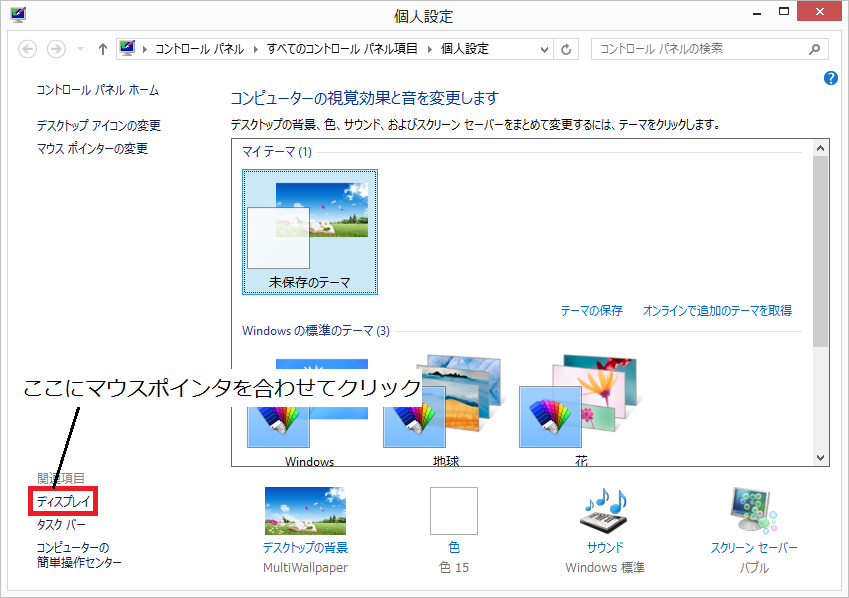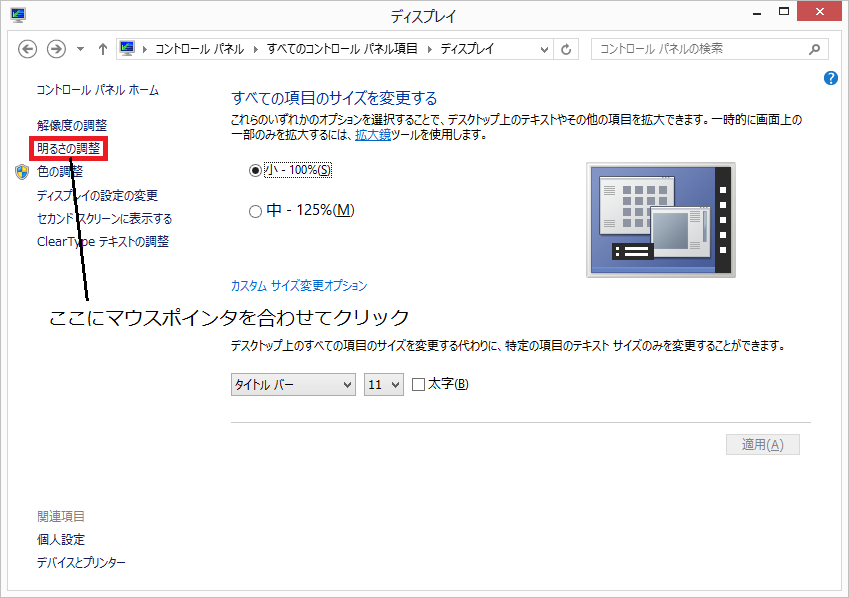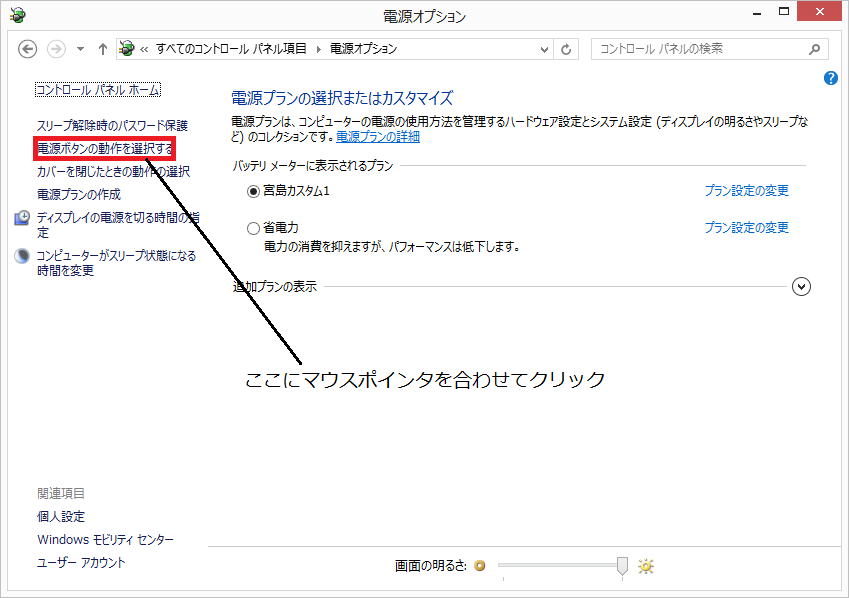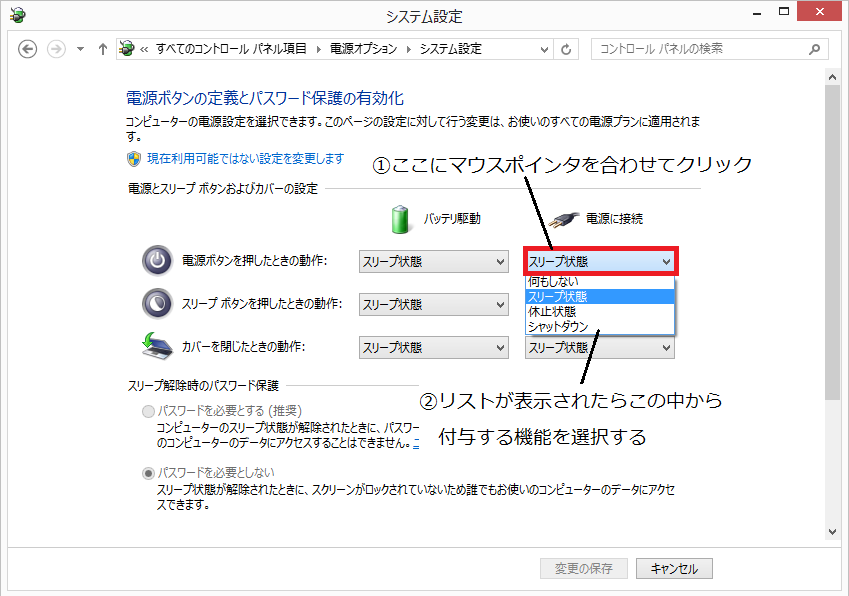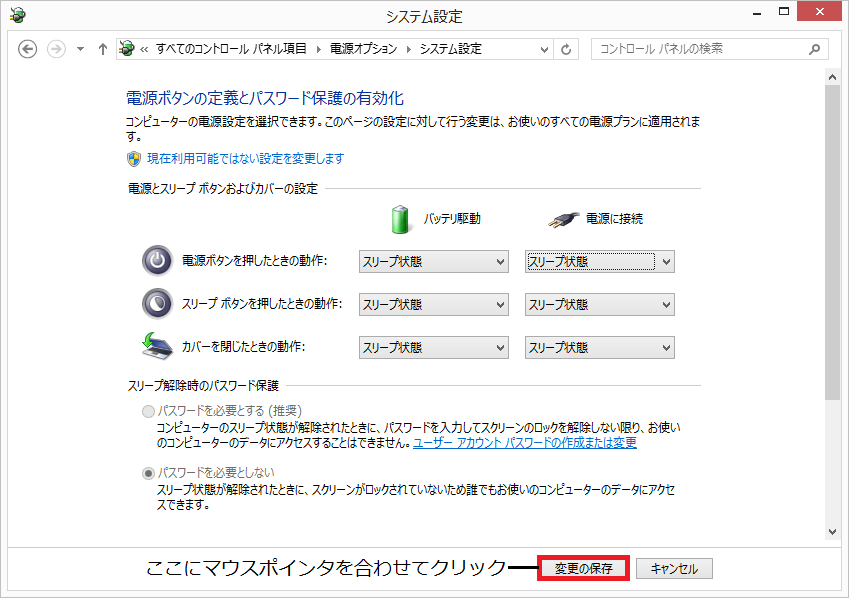電源ボタンを押した時の動作の設定方法
電源ボタンを押した時の動作の設定方法
電源ボタンはどんな時に使うのか?
- 電源ボタンを使うときは次のような時だけです。
- パソコンを起動するとき
- マウスやキーボード操作を受け付けない状態が長時間続いたため、やむを得ず電源を遮断するとき…のみです
- しかし、次のような操作を施すことで電源ボタンにこれ以外の機能を割り当てることが可能です。では、早速始めます。
- 電源ボタンを押した時の動作の設定方法をまとめた動画をここにアップします。まずこれをご覧ください。

動画解説
- まず、デスクトップの何もないところで右クリックします。
- 右クリックすると、次のようなポップアップメニューが表示されるので「個人設定」という項目にマウスポインタを合わせてクリックします。
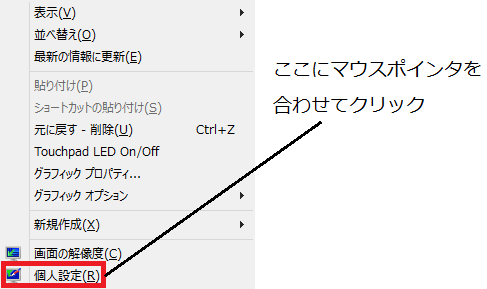
- クリックすると、「個人設定」という名前のウィンドウが表示されます。その中に「ディスプレイ」という項目があるので、そこにマウスポインタを合わせてクリックします。
- 画面が次のように切り替わるので、切り替わったら「明るさの調整」という項目にマウスポインタを合わせてクリックします。
- 次のような画面に切り替わったら、「電源ボタンの操作を選択する」という項目にマウスポインタを合わせてクリックします。
- クリックすると、画面が次のようになります。その中に「電源とスリープボタンおよびカバーの設定」という項目の中に「電源ボタンを押したときの動作」というものがあります。電源(ACアダプタ)を使用している場合は、「電源に接続」という列にある「電源ボタンを押したときの動作」を選択し、バッテリを使用する場合は「バッテリ駆動」という列にある「電源ボタンを押したときの動作」を選択します。
クリックすると、下図に示す機能の一覧が表示されます。機能の説明に関してはこちらを参照してください。
- 設定が終わったら、それを反映させるため「変更の保存」にマウスポインタを合わせてクリックします。